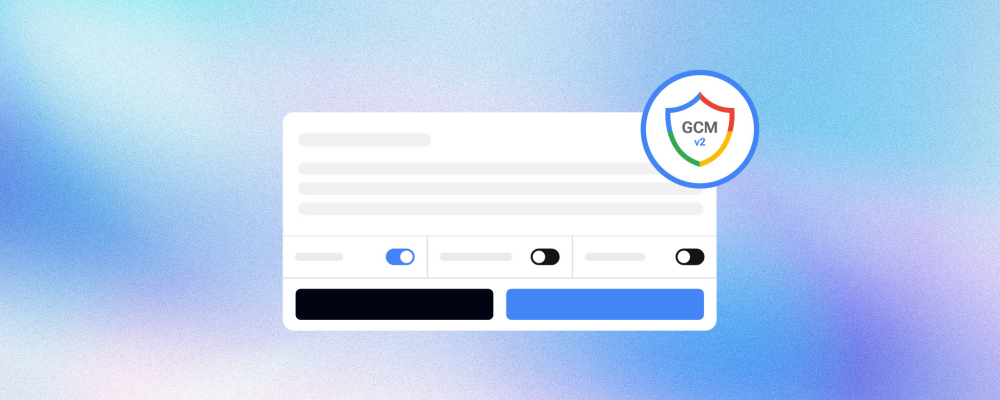Google Consent Mode : Qu’est-ce que c’est ?
Pour garantir l’efficacité de vos annonces Google Ads et de vos analyses Google Analytics après mars 2024, il est crucial de mettre en place sur votre site des mécanismes de consentement conformes aux nouvelles régulations européennes du Digital Market Act. Ce système, développé par Google, exige un accord clair de vos visiteurs pour le partage de données avant d’activer les outils de suivi, alignant ainsi vos pratiques sur les standards de protection de la vie privée.
Qu’apporte cette version 2 du mode de consentement ?
Pour compenser le manque de données dû au non-consentement de l’utilisateur, le géant californien utilise le déploiement avancé, introduisant ad_user_data et ad_personalization pour envoyer des données anonymes. Lors de ce processus, des pings contenant des informations non identifiables telles que l’horodatage, la version du navigateur et l’URL de provenance, ainsi que le statut du consentement, sont transmis pour enrichir les analyses tout en respectant les données personnelles 🕵️♂️.
Comment intégrer le Google consent mode v2 (GCM v2) ?
Pour installer Google Consent Mode v2 (GCM v2), vous avez deux solutions : utiliser un service externe via un CMP (Consent Management Platform) tels que Axeptio, Complianz, Cookiebot, One Trust ou intégrer manuellement le mode sur votre site.
Chez Slaaap, nous avons développé notre propre plugin pour mieux contrôler l’expérience utilisateur et assurer une compatibilité parfaite avec nos designs existants, tout en réduisant notre dépendance à des solutions tierces.
Et bonne nouvelle ! Nous rendons ce plugin accessible gratuitement 🎉
Comment déployer notre plugin « Google Consent Mode » ?
Installez et activez gratuitement le Google consent mode v2 en quelques minutes en suivant ces étapes :
- Télécharger notre plugin*
- Installer le plugin depuis votre espace Admin WordPress en allant dans « Extensions / Ajouter une extension / Téléverser une extension »
- Activer le plugin
N’oubliez pas que pour utiliser pleinement notre plugin, vous devrez créer en amont la bannière de consentement avec un éditeur tel que Gutenberg ou Elementor, et attribuer les identifiants spécifiques : #accept-cookies pour le bouton « Accepter » et #reject-cookies pour le bouton « Refuser ». Sinon télécharger notre plugin « Google Consent Banner » qui affiche une bannière de consentement simple et compatible ne nécessitant pas de paramétrage.
Comment vérifier que le mode de consentement GCM v2 est actif sur votre site ?
- Rendez-vous sur le site tagassistant.google.com
- Cliquer sur « Add domain »
- Copier l’adresse de votre site et cliquer sur Connect (une page de votre site va s’ouvrir)
- Revenez sur le site Tag Assistant et cliquez sur « Continue »
- Cliquez sur « Consent » dans la liste puis sur l’onglet « Consent »
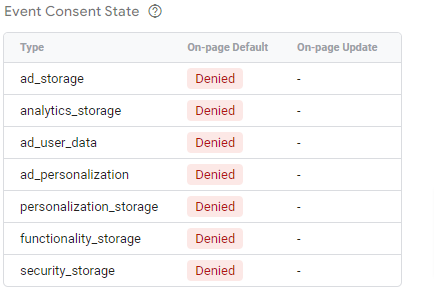
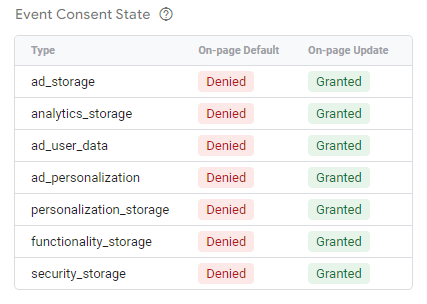
BRAVO ! VOUS ÊTES DÉSORMAIS CONFORMES AUX DERNIÈRES EXIGENCES ET VOUS POUVEZ CONTINUER À UTILISER LA PUISSANCE DES OUTILS GOOGLE 📊📈
*Veuillez noter que Slaaap n’assume aucune responsabilité pour tout problème résultant de l’utilisation de notre plugin Google Consent Mode, lequel est fourni tel que nous l’utilisons pour nos propres besoins.